[แก้ไขแล้ว] วิธีกู้คืนรูปภาพที่ถูกลบในคลังภาพถ่าย / iPhoto สำหรับ Mac
"อึ! ทุกคนมีความคิดเกี่ยวกับวิธีการกู้คืนไลบรารี iPhoto ของฉันที่ฉันลบเมื่อทำการล้างแฟ้มขยะของฉัน ... รูปทั้งหมดของฉันหายไปแล้ว!"
การลบโดยบังเอิญอาจไม่ใช่สิ่งที่ไม่คุ้นเคยปัญหาสำหรับผู้ใช้ส่วนใหญ่เมื่อสูญเสียภาพถ่ายที่น่าจดจำและไม่มีความคิดที่จะกู้คืนพวกเขาคุณจะรู้สึกหงุดหงิด? อย่าปล่อยให้ปัญหานี้เป็นปัญหากับคุณและในบทความนี้คุณจะได้รับการแนะนำวิธีที่มีประสิทธิภาพมากที่สุด ดึงภาพจากคลังภาพถ่าย / iPhoto. เพียงติดตามเราเพื่อค้นหาวิธีกู้คืนรูปภาพที่ถูกลบจาก iPhoto Mac

- วิธีการพื้นฐานในการกู้คืนไฟล์ภาพถ่ายที่ถูกลบจาก Photos / iPhoto สำหรับ Mac
- วิธีการดึงรูปภาพที่ถูกลบจากคลังภาพถ่ายบน Mac ผ่านทางซอฟต์แวร์ของบุคคลที่สาม
วิธีการพื้นฐานในการกู้คืนไฟล์ภาพถ่ายที่ถูกลบจาก Photos / iPhoto สำหรับ Mac
แม้ว่า Apple Company จะเปิดตัว Photos สำหรับ Mac OS X 10.10.3 หรือสูงกว่า แต่ iPhoto ยังคงใช้งานได้สำหรับผู้ใช้ Mac รุ่นที่ต่ำกว่า
มันง่ายสำหรับผู้ใช้ที่มีเท่านั้นลบรูปภาพจากคลังภาพ / iPhoto โดยไม่ต้องดำเนินการใด ๆ เพิ่มเติม คลิก: ไฟล์ >> แสดงที่ถูกลบเมื่อเร็ว ๆ นี้และคุณจะสามารถดูรูปภาพที่ถูกลบทั้งหมดได้ พวกเขาจะเป็นรายการที่มีวันที่ก่อนที่จะถูกลบอย่างถาวร

หากต้องการกู้คืนภาพถ่ายหรือภาพถ่ายให้ไฮไลต์สิ่งที่เลือกแล้วคลิกปุ่มกู้คืนที่มุมบนขวา พวกเขาจะถูกเพิ่มกลับในไลบรารีรูปภาพของคุณด้วยวันที่ดั้งเดิม
หรือคุณลากรูปภาพไปที่ถังขยะโดยไม่ตั้งใจไม่สามารถลากกลับ คุณสามารถไปที่ถังขยะ iPhoto ของคุณและเลือกผู้ที่คุณต้องการ "กู้คืนไปยัง iPhoto Library" ซึ่งสามารถกู้คืนรูปภาพที่ถูกลบได้อย่างง่ายดาย
วิธีการดึงรูปภาพที่ถูกลบจากคลังภาพถ่ายบน Mac ผ่านทางซอฟต์แวร์ของบุคคลที่สาม
หากคุณลองทั้งสองวิธีข้างต้นแล้วยังคงไม่สามารถนำรูปภาพที่หายไปกลับคืนมา คุณอาจลองอีกครั้งโดยใช้ UltData - การกู้คืนข้อมูล Mac มันให้โซลูชันการกู้คืนข้อมูล Mac อย่างสมบูรณ์เพื่อกู้คืนไฟล์ทุกประเภท แนะนำโดยผู้ใช้จำนวนมากมันจะช่วยให้คุณเรียกคืนรูปภาพที่ถูกลบบน Mac ได้หรือไม่
"อึ! ทุกคนมีความคิดเกี่ยวกับวิธีการกู้คืนไลบรารี iPhoto ของฉันที่ฉันลบเมื่อทำการล้างแฟ้มขยะของฉัน ... รูปทั้งหมดของฉันหายไปแล้ว!"
การลบโดยบังเอิญอาจไม่ใช่สิ่งที่ไม่คุ้นเคยปัญหาสำหรับผู้ใช้ส่วนใหญ่เมื่อสูญเสียภาพถ่ายที่น่าจดจำและไม่มีความคิดที่จะกู้คืนพวกเขาคุณจะรู้สึกหงุดหงิด? อย่าปล่อยให้ปัญหานี้เป็นปัญหากับคุณและในบทความนี้คุณจะได้รับการแนะนำวิธีที่มีประสิทธิภาพมากที่สุด ดึงภาพจากคลังภาพถ่าย / iPhoto. เพียงติดตามเราเพื่อค้นหาวิธีกู้คืนรูปภาพที่ถูกลบจาก iPhoto Mac

- วิธีการพื้นฐานในการกู้คืนไฟล์ภาพถ่ายที่ถูกลบจาก Photos / iPhoto สำหรับ Mac
- วิธีการดึงรูปภาพที่ถูกลบจากคลังภาพถ่ายบน Mac ผ่านทางซอฟต์แวร์ของบุคคลที่สาม
วิธีการพื้นฐานในการกู้คืนไฟล์ภาพถ่ายที่ถูกลบจาก Photos / iPhoto สำหรับ Mac
แม้ว่า Apple Company จะเปิดตัว Photos สำหรับ Mac OS X 10.10.3 หรือสูงกว่า แต่ iPhoto ยังคงใช้งานได้สำหรับผู้ใช้ Mac รุ่นที่ต่ำกว่า
มันง่ายสำหรับผู้ใช้ที่มีเท่านั้นลบรูปภาพจากคลังภาพ / iPhoto โดยไม่ต้องดำเนินการใด ๆ เพิ่มเติม คลิก: ไฟล์ >> แสดงที่ถูกลบเมื่อเร็ว ๆ นี้และคุณจะสามารถดูรูปภาพที่ถูกลบทั้งหมดได้ พวกเขาจะเป็นรายการที่มีวันที่ก่อนที่จะถูกลบอย่างถาวร

หากต้องการกู้คืนภาพถ่ายหรือภาพถ่ายให้ไฮไลต์สิ่งที่เลือกแล้วคลิกปุ่มกู้คืนที่มุมบนขวา พวกเขาจะถูกเพิ่มกลับในไลบรารีรูปภาพของคุณด้วยวันที่ดั้งเดิม
หรือคุณลากรูปภาพไปที่ถังขยะโดยไม่ตั้งใจไม่สามารถลากกลับ คุณสามารถไปที่ถังขยะ iPhoto ของคุณและเลือกผู้ที่คุณต้องการ "กู้คืนไปยัง iPhoto Library" ซึ่งสามารถกู้คืนรูปภาพที่ถูกลบได้อย่างง่ายดาย
วิธีการดึงรูปภาพที่ถูกลบจากคลังภาพถ่ายบน Mac ผ่านทางซอฟต์แวร์ของบุคคลที่สาม
หากคุณลองทั้งสองวิธีข้างต้นแล้วยังคงไม่สามารถนำรูปภาพที่หายไปกลับคืนมา คุณอาจลองอีกครั้งโดยใช้ UltData - การกู้คืนข้อมูล Mac มันให้โซลูชันการกู้คืนข้อมูล Mac อย่างสมบูรณ์เพื่อกู้คืนไฟล์ทุกประเภท แนะนำโดยผู้ใช้จำนวนมากมันจะช่วยให้คุณเรียกคืนรูปภาพที่ถูกลบบน Mac ได้หรือไม่
ขั้นตอนที่ 1: ดาวน์โหลดและติดตั้ง UltData - Mac Data Recovery ลงใน Mac ของคุณและเรียกใช้โปรแกรม (โปรดอย่าติดตั้งลงในไดรฟ์ข้อมูลที่ภาพถ่ายของคุณหายไป);
ขั้นตอนที่ 2: เมื่อคุณเปิดใช้งานแล้วคุณจะเห็นไดรฟ์ข้อมูลทั้งหมดบน Mac ให้เลือกหนึ่งรายการที่รูปถ่ายของคุณหายไปและระบุประเภทเป็นรูปภาพ คลิก "สแกน" เพื่อเริ่มการสแกน

ขั้นตอนที่ 3: เมื่อทำการสแกนภาพถ่ายที่กู้คืนได้ทั้งหมดจะปรากฏขึ้นให้เลือกรูปภาพที่คุณต้องการเรียกคืนและคลิก "กู้คืน" เพื่อเรียกคืนภาพถ่าย
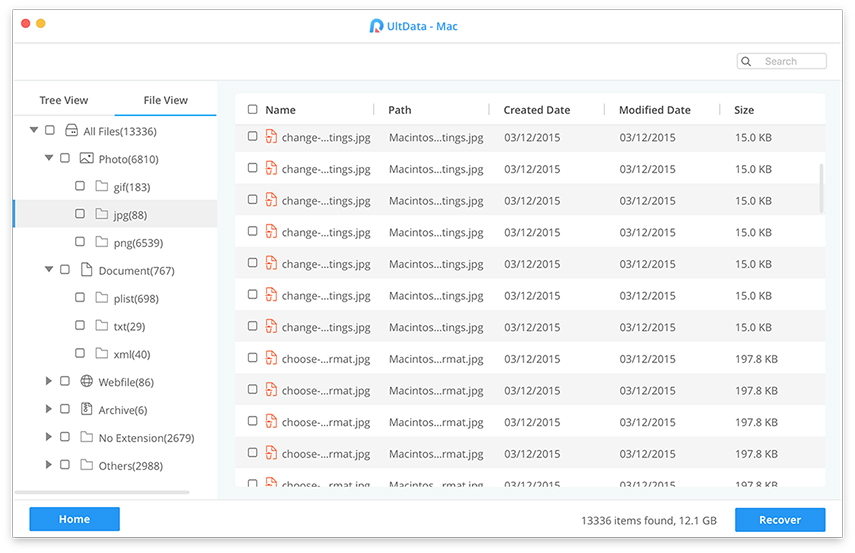
นั่นคือทั้งหมดที่เกี่ยวกับวิธีดึงภาพจากiPhoto Library และสามารถใช้ได้กับ Photo Library ด้วย ครั้งต่อไปหากคุณทำไฟล์ประเภทอื่นหายคุณสามารถใช้ UltData - Mac Data Recovery เพื่อกู้คืนและต้องประหยัดเวลาในการจัดการปัญหาเช่นนี้









